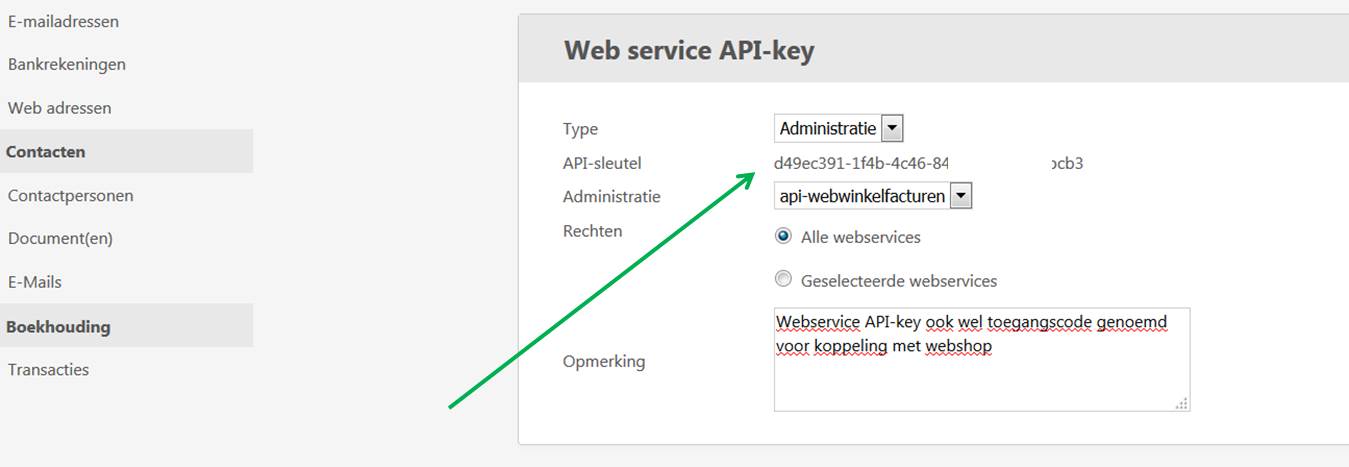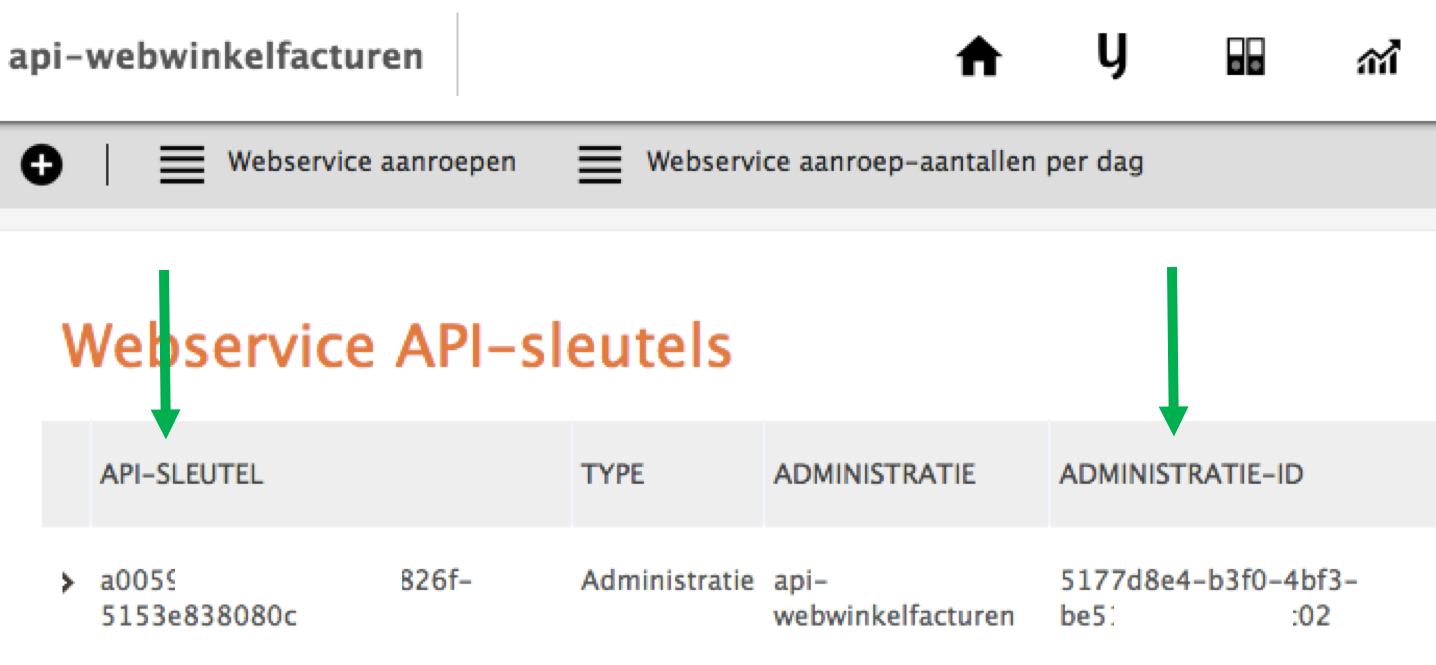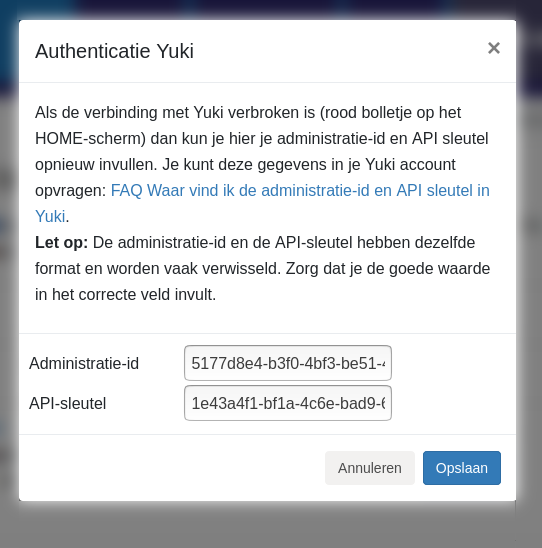1.Inleiding
Dit is de handleiding voor de koppeling tussen Polygon en Yuki.
De koppeling zorgt dat kassa-afsluitingen uit de Polygon kassa automatisch worden doorgezet naar facturen in Yuki.Omdat de kassa-afsluitingen direct in het boekhoudsysteem van de ondernemer komen bespaart deze tijd op de financiële administratie.
Vriendelijk aandacht gevraagd voor het volgende
- Deze koppeling is een financiële koppeling. Het is geen logistieke koppeling. De koppeling is niet geschikt voor het bijwerken van klanten in Yuki, het printen van pakbonnen of het synchroniseren van producten/voorraad.
- Deze koppeling vervangt niet het werk van de boekhouder. Deze koppeling bespaart tijd omdat je niet meer hoeft over te tikken. De boekhouder is nog steeds nodig voor advies, kennis en controle.
Tip: Andere klanten met deze koppeling hebben veel gehad aan de tips in de FAQ voor Polygon en in de FAQ voor Yuki.
Er is een proefperiode van 30 dagen.
2.Hoe de koppeling werkt
Boeken kassa-afsluiting
Kassa-afsluitingen worden ieder uur opgehaald. De totale omzet van de voorgaande dag wordt in één memoboeking doorgezet naar Yuki. In de regels van de Yuki memoboeking staan:
- Aan de debit-zijde per betaalmethode welke bedragen er volgens de bonnen zijn binnen gekomen
- Aan de credit-zijde de omzet getotaliseerd per BTW tarief of per productcategorie
Lees meer Hoe de koppeling werkt .... Lees minder Hoe de koppeling werkt ....
Aan het begin van de verwerking van een kassa-aflsuiting voeren we een aantal controles op de Polygon kassa-aflsuiting uit:
- Er wordt gecontroleerd of het totaal van de Polygon kassa-aflsuiting gelijk is aan de som van de bedragen in de categorie-regels en btw-regels.
- Er wordt gecontroleerd of voor de BTW in de kassa-aflsuiting een overeenkomstige BTW code in Yuki bestaat.
- Er wordt gecontroleerd of de kassa-aflsuiting niet eerder is doorgezet.
Nadat de kassa-aflsuiting is doorgestuurd en een succesmelding van Yuki is ontvangen wordt de kassa-aflsuiting als afgehandeld aangemerkt. De Polygon kassa-aflsuiting verschijnt bij tab Rapportage op het dashboard.
Geeft Yuki een foutmelding terug bij het verwerken van de kassa-aflsuiting dan verschijnt de kassa-aflsuiting bij tab Fouten op het dashboard. Via de gele knop Meer info is meer informatie over het probleem te vinden. Via de rode knop Meld probleem kan de kassa-aflsuiting met alle noodzakelijke gegevens heel gemakkelijk bij ons aangemeld worden nadat je zelf het probleem hebt proberen op te lossen. Is het probleem opgelost dan kan in sommige situaties de kassa-afsluitingen opnieuw worden doorgezet met de blauwe Verwerk knop.
Gegevens
Informatie over de gegevens die doorgezet worden is te vinden in de sectie Day-to-day: Naar Yuki verderop in de handleiding.
3.Nodig: Polygon
- Voor deze koppeling is het nodig om een extra module in PolyTouch af te nemen. Polygon zal deze dan aanzetten op de PolyTouch-kassasystemen: het gaat om module met nummer 35: Wisteria.
- Zodra deze module aan staat, dient u eenmalig de koppeling in te stellen. Het kassasysteem dient hiervoor verbinding te hebben met internet. Indien u meerdere kassa-pc's in een netwerk heeft, hoeft u deze instellingen enkel op het hoofdstation te doen.
- Ga binnen PolyTouch naar Onderhoud > Instellingen > Omzet. Klik op de knop 'Wisteria-koppeling'
- In het dialoogvenster 'Instellingen voor boekhoudkoppeling via Wisteria', vult u het Client Id en Client Secret in die u ontvangt van webwinkelfacturen.nl
- Klik vervolgens op de knop 'Autoriseer koppeling': als de juiste gegevens zijn ingevuld, verschijnt in het veld 'Status' de tekst "Gekoppeld als client id [x] aan Wisteria", waarbij [x] gelijk is aan de waarde die u bij client-id heeft ingevuld.
- Klik op de knop 'Verbinding testen' om de communicatie te testen. Als het goed is, verschijnt een venster met als titel 'Verbinding OK'.
- Klik op de groene knop
om het venster te sluiten.
- Vink het vinkje 'Bij afsluiten' links van de 'Wisteria koppeling knop aan':
- Indien u nog andere kassa-pc's in een netwerk heeft, dient u de kassa-software hierop opnieuw te op te starten, nadat u het bovenstaande heeft ingesteld.
4.Nodig: Yuki codes
Op de website van Yuki staat uitgelegd hoe je voor jouw Yuki administratie-code een toegangscode voor de koppeling aanmaakt als gebruiker met een directe rol. De toegangscode is de in Yuki gegenereerde 'webservices API-key’.
5.Installatie
Controleer na de installatie, mbv deze FAQ, of de koppeling werkt.
Het installeren van de koppeling begint met het aanmelden voor een proefperiode, via onze koppelingen-pagina. Na aanmelding, ontvang je een e-mail met daarin een installatie-url en inloggegevens. Met deze installatie-url, start je de installatie van de koppeling.
1. Het leggen van de connectie met de Polygon kassa. Polygon regelt deze stap.
2. Het leggen van de connectie met Yuki. Hiermee autoriseer je de koppeling transacties naar jullie Yuki administratie te schrijven en informatie te lezen.
3. Het configureren van extra gegevens, zoals de BTW instellingen.
Lees meer Installatie ...Lees minder Installatie ...
Voordat de koppeling gebruikt kan worden dienen eerst de voorwaarden geaccepteerd te worden. De voorwaarden zijn gebaseerd op de algemene ICT Voorwaarden (brancheorganisatie) en de algemene AVG richtlijnen.
De authenticatie wordt door Polygon gedaan. Je kunt bij hen een status opvragen.
Connectie Yuki
Je legt de connectie met Yuki via de administratie-id en API sleutel die je in de vorige stap bepaald hebt. Je klikt op de rode Connect knop naast Yuki. Je kunt de administratie-id en API sleutel nu invullen in het popup window.
Bij het inrichten van de BTW tarieven en de grootboekrekeningen wordt een link gelegd tussen de BTW tarieven in de kassa en de BTW codes en omzetrekeningen in Yuki. Aanpassen kan altijd door op de blauwe 'Wijzigen' knop te klikken, en via de drop-down boxjes een keuze te maken.
De BTW tarieven uit de Polygon kassa opgehaald en in het overzicht getoond.
Zijn de BTW instellingen gedaan en opgeslagen dan zul je altijd de ingestelde BTW tarieven zien. Wil je opnieuw beginnen dan kun je de grijze knop 'BTW instellingen verwijderen' gebruiken. Dan worden je huidige instellingen verwijderd en kun je opnieuw beginnen.
Bij het doorzetten van dagomzet wordt er een link gelegd tussen de betaalmethoden in de kassa en de tussenrekeningen uit Yuki.
Het is mogelijk om de omzet door te zetten op basis van productcategorieen. Je kunt hier de grootboekrekeningen instellen. Wij adviseren een maximum van 40 categorieen en er is een technisch maximum van 99 categorieen. Bij het instellen van rekeningen bij categorieen krijgen die de voorkeur. De omzetrekeningen bij de BTW tarieven komen te vervallen.
6.Day-to-day: Vanuit Polygon
- Als het vinkje 'Bij afsluiten, automatisch exporteren naar Wisteria-koppeling' aanstaat, dan exporteert PolyTouch bij het afsluiten van de dagomzet, de volgende gegevens naar het boekpakket:
- 1 dagafsluiting (via closureapi/addclosures), bevattende:
- de dagtotalen verkocht per grootboeknummer (productcategories). Eventuele ontbrekende productcategories zullen automatisch worden aangemaakt in Wisteria (via categoryapi/addcategories)
- de dagtotalen ontvangen per betaalmethode (payments). Eventuele ontbrekende paymentmethods zullen automatisch worden aangemaakt in Wisteria (vi paymentmethodapi/addpaymentmethods).
- de handmatig ingevoerde contante kasboekingen (als betalingen)
- de handmatig ingevoerde correcties op girale betaalmethodes (als betalingen)
- een kas-tegenboeking (als betaling), zodat de som sluitend is
- Dag dagafsluiting wordt voor elke dag waarop omzet in het kassasysteem is geregistreerd gedraaid, d.m.v. een handeling door de gebruiker (dit hoeft niet op de dag zelf te gebeuren).
7.Day-to-day: Naar Yuki
Een kassa-aflsuiting uit de Polygon webwinkel wordt naar Yuki doorgezet als een Yuki factuur. De optie conceptfactuur is default en wordt het vaakst gebruikt. De optie verwerkte-factuur kun je bij ons aanvragen. Voor beide opties heb je de betaalde sales-module in Yuki nodig.
De synchronisatie van gegevens tussen Polygon en Yuki is als volgt:
Bij het doorzetten van klantinformatie worden de gegevens meegegeven in de salestransactie en Yuki gaat het verder verwerken. Het factuuradres wordt meegegeven, ook als het verzendadres afwijkend is.
Uitwerking veldniveau Yuki

| Naam | Voorbeeld | Opmerking |
| SalesInvoice | ||
| Reference | 9483 | |
| Subject | Kassa-afsluitng 9483 |
|
| PaymentMethod | Online | De betaalmethode, zoals ingesteld bij, tab Configuratie. |
| Process | true | kan False of True zijn. |
| EmailToCustomer | false | False, op aanvraag kan dit op true gezet worden. Maar alleen als er met status Verwerkt wordt doorgezet, dan wordt de factuur automatisch vanuit Yuki naar de klant gestuurd. |
| Layout | Naam van de factuurlayout in Yuki. Wilt u dat de koppeling een bepaalde Factuurlayout uit Yuki gebruikt, geef ons dan de naam daarvan door, dan stellen wij het in. | |
| Date | 2023-03-01 | |
| PriceList | Standaard leeg, niet aanpasbaar. | |
| Currency | EUR | Deze optie staat standaard uit. Je kunt contact met ons opnemen als je hier van gebruik wilt maken. |
| Remarks | [notes] | |
| Contact | ||
| FullName | Sophie Fischer | voornaam achternaam |
| FirstName | Sophie | voornaam |
| LastName | Fischer | achternaam |
| Gender | Unknown | |
| CountryCode | NL | landcode |
| City | Amsterdam | stad |
| Zipcode | 1000AA | postcode |
| AddressLine_1 | Stationstraat 12 | adres |
| AddressLine_2 | Huis | |
| Website | Standaard leeg, niet aanpasbaar. | |
| CoCNumber | KVKNummer | |
| VATNumber | BTWNummer | |
| ContactType | Person | |
| ContactPerson | ||
| FirstName | Sophie | voornaam |
| LastName | Fischer | achternaam |
| Gender | Unknown | |
| EmailAddress | sophie@webwinkelfacturen.nl | |

| Naam | Voorbeeld | Opmerking |
| InvoiceLines | ||
| InvoiceLine | ||
| ProductQuantity | 1 | Aantal |
| Product | ||
| Description | Badslippers Maat 39 | ProductNaam |
| Reference | SKU indien aanwezig | |
| Category | ||
| SalesPrice | 29.56 | Regelbedrag incl BTW |
| VATPercentage | 21 | BTW percentage |
| VATIncluded | true | |
| VATType | 1 | Op basis van de instellingen in het dashboard. Qua BTW codes wordt een vaste lijst gebruikt. |
| GLAccountCode | 700800 | Grootboekrekening - deze is niet uit te schakelen. |
| Remarks | ||
| Naam | Voorbeeld | Opmerking |
| Onderwerp | Dagomzet datum | |
| JournalType | GeneralJournal | |
| Factuurnummer | Bestelnummer | Op aanvraag het factuurnummer. |
| ProjectCode | Op verzoek in te stellen naar een default costcenter. | |
| lines | ||
| Description | Omschrijving |
Omschrijving:
|
| Bedrag | Bedrag excl BTW | |
| Tussen- of grootboekrekening | Zoals ingesteld via tab Configuratie van het dashboard. | |
| DossierCode | Op verzoek in te stellen naar een default costcenter. | |
| Taxline | ||
| Description | BTW percentage over bedrag excl BTW. | Omschrijving |
| EntryDate | Datum van de dagomzet. | |
| Amount | BTW bedrag | |
| GLAccount | De BTW rekening. | |
| Bij het berekenen van het BTW bedrag wordt gesommeerd over alle regels van alle bonnen en deze wordt gegroepeerd per BTW percentage. | ||